solidworks--钣金成型工具
- 格式:doc
- 大小:238.50 KB
- 文档页数:6

Solid Works®培训手册:钣金钣金 Solid Works 高级培训手册2·钣金Solid Works 高级培训手册 钣金钣金在成功地学完这一课后,你将能够:通过加入弯曲来创建钣金零件加入特定的法兰特征和斜接法兰使用成型工具和调色板特征来生成诸如筋、百叶窗板、冲孔等成型特征产生自己的成型工具当零件处展平状态时,加入其它特征转换老版本的钣金零件引入IGS文件到SOLIDWORKS中在非钣金零件中识别折弯撕开薄壁零件的角使其可以作为钣金零件来处理显示带配置的弯曲顺序钣金·3钣金 Solid Works 高级培训手册钣金实例学习这一课我们将学习通过在零件或装配体内建模并转换成钣金零件。
设计步骤建模过程中的一些关键步骤如下所列。
每个步骤是本课的一个部分。
用钣金特征进行设计钣金特征用来产生零件。
这些特征包括:几种法兰、薄片、增加折弯以及展平工具。
成型工具用成型工具来冲裁钣金零件。
这些工具可以方便地修改或及时创建。
钣金零件的工程图生成钣金零件的工程图有一些特殊的选项使用镜像对称的钣金零件可先产生一半,然后用镜像所有命令生成零件生成折弯用基体法兰可将有圆角的草图生成带折弯的钣金零件在展平的状态下设计运用展平、展开工具钣金零件可在展平状态下设计识别折弯用识别折弯的办法可将已经生成模型转化成钣金零件。
零件会自动加上折弯。
用关联设计钣金零件像其他零件设计一样钣金零件可用关联设计生成。
编辑零件和其它自顶向下的工具可用来产生钣金零件。
4·钣金Solid Works 高级培训手册 钣金钣金零件是实体模型中结构比较特殊的一种,具有带圆角的薄壁特征,整个零件的壁厚都相同,折弯半径都是选定的半径值,如果需要释放槽,软件能够加上。
SolidWorks 为满足这类需求定制了特殊的钣金工具。
在下面的例子中,应用不同的法兰来产生不同的钣金结构。
SolidWorks 用4种不同的法兰来产生零件,这些法兰通过不同的方式按预定的厚度给零件增加材料。

solidworks怎么钣金画个盒子用SolidWorks钣金画的易拉罐拉环建模过程1.在【上视基准面】草绘图形。
(标注尺寸18、20、25时,按住Shift键)2.【基体法兰】钣金厚度:0.23.在钣金面上草绘,等距边线:1.83-1.剪裁圆弧,添加相切。
4.【拉伸切除】与厚度相等。
5.【褶边】边线:折弯在外,反向;类型和大小:打开,长度:0.7,半径:0.3绘制成形工具6.新建零件,在【拉伸凸台】在【上视基准面】画圆,直径:4.5,给定深度:0.8,拔模角度:65,向外拔模。
7.【拉伸凸台】在上一步实体底面画圆,给定深度:18.【圆角】半径:0.59.【成形工具】停止面:绿色面。
10.保存。
回到钣金11.回到钣金建模,在右侧设计库添加成形工具所在的文件夹,右键把该文件夹设置为:成形工具文件夹(图中的成形工具是自己随便起的名字)。
将成形工具拖到钣金上。
11-1.位置,与原点重合。
12.【拉伸切除】在钣金上画一个圆,与厚度相等。
12.拉环部分完成。
13.在【前视基准面】画草图。
(暂时隐藏拉环)14.【基体法兰】两侧对称:25,反向。
15.【展开】固定面:蓝色面;要展开的折弯:收集所有折弯。
16.在钣金上画草图。
17.【拉伸切除】反侧切除。
18.【折叠】。
19.显示拉环。
20.在【前视基准面】画草图。
20-1.添加标注。
20-2.红圈内0.3高的直线与蓝色面添加:共线几何关系。
21.【旋转】不合并结果。
22.完成。
23.简单渲染一下:,。
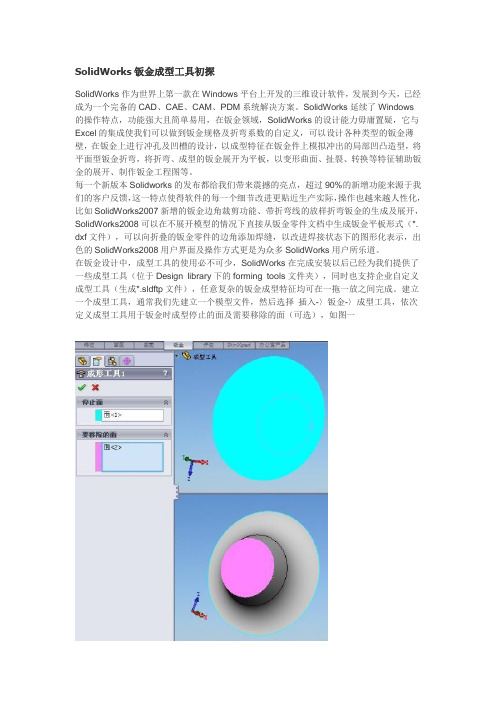
SolidWorks钣金成型工具初探SolidWorks作为世界上第一款在Windows平台上开发的三维设计软件,发展到今天,已经成为一个完备的CAD、CAE、CAM、PDM系统解决方案。
SolidWorks延续了Windo ws的操作特点,功能强大且简单易用,在钣金领域,SolidWorks的设计能力毋庸置疑,它与Excel的集成使我们可以做到钣金规格及折弯系数的自定义,可以设计各种类型的钣金薄壁,在钣金上进行冲孔及凹槽的设计,以成型特征在钣金件上模拟冲出的局部凹凸造型,将平面型钣金折弯,将折弯、成型的钣金展开为平板,以变形曲面、扯裂、转换等特征辅助钣金的展开、制作钣金工程图等。
每一个新版本Solidworks的发布都给我们带来震撼的亮点,超过90%的新增功能来源于我们的客户反馈,这一特点使得软件的每一个细节改进更贴近生产实际,操作也越来越人性化,比如SolidWorks2007新增的钣金边角裁剪功能、带折弯线的放样折弯钣金的生成及展开,SolidWorks2008可以在不展开模型的情况下直接从钣金零件文档中生成钣金平板形式(*. dxf文件),可以向折叠的钣金零件的边角添加焊缝,以改进焊接状态下的图形化表示,出色的SolidWorks2008用户界面及操作方式更是为众多SolidWorks用户所乐道。
在钣金设计中,成型工具的使用必不可少,SolidWorks在完成安装以后已经为我们提供了一些成型工具(位于Design library下的forming tools文件夹),同时也支持企业自定义成型工具(生成*.sldftp文件),任意复杂的钣金成型特征均可在一拖一放之间完成。
建立一个成型工具,通常我们先建立一个模型文件,然后选择插入-〉钣金-〉成型工具,依次定义成型工具用于钣金时成型停止的面及需要移除的面(可选),如图一图一设定成型工具属性图二设定成型特征后的零件图二为设置了成型特征以后的零件状态,选择文件-〉另存为(保存类型选择:Form Tool (*.sldftp)),将文件保存为成型特征类型,然后在设计库中添加保存的文件路径即可将此成型工具用于钣金的成型设计(从设计库中将成型工具拖放到钣金件上),如下图:图三成型工具的使用可能很多人在刚开始接触成型工具的时候都会疑惑,为什么自己做的成型工具在使用时都提示是否尝试去生成一派生零件,这其实多半是因为没有将文件保存为成型工具的格式,而是保存成一般的零件文件了(*.sldprt),同时又没有将此文件所在的文件夹设定为成型工具文件夹(反之,如果将此文件保存为成型工具格式,就不需要将此文件所在的文件夹设定为成型工具文件夹),察看SolidWorks关于成型工具的帮助,里面有这样的一段话:如果您将成形工具添加到除 forming tools(成形工具)以外的文件夹,您必须用右键单击文件夹然后选择成形工具文件夹来指定其内容为成形工具,这里提到的forming tools即为Solid Works自带的位于Design library下的forming tools文件夹,鼠标右键点击forming to ols文件夹,我们发现,其已经被设定为成型工具文件夹,浏览forming tools文件夹里的文件,我们发现,其均为*.sldprt格式,那么,是不是所有的零件,只要将其所在的文件夹设为成型工具文件夹,即可用于钣金的成型特征呢?答案是否定的,因为,成型特征涉及到在钣金件上定位参考关系及成型切除等,而一般的零件是没有这些关系存在的。

用SolidWorks画的X筋钣金盖,主要用【成形工具】
建模过程
1.【基体法兰】在【上视基准面】画中心矩形,厚度:1.5 。
2.【断开边角】圆角半径:
3.5 。
3.【边线法兰】折弯半径:2.5 ;给定深度:17 ;法兰位置:折弯在外。
4.【边线法兰】折弯半径:2.5 ;给定深度:15 ;法兰位置:折弯在外。
5.【边线法兰】折弯半径:2.5 ;给定深度:15 ;法兰位置:折弯在外;等距深度:8。
6.【断开边角】半径:2.5 。
7.在边线法兰上画圆。
8.【拉伸切除】与厚度相等,正交切除。
9.另一侧相同,也是【拉伸切除】。
成形工具:4个凹坑
10.新建零件,【拉伸凸台】在【上视基准面】画中心矩形,给定深度:2 。
11.新建【基准面】距离【前视基准面】25 。
12.在新基准面上画草图。
(52.5是到原点的距离)
13.【旋转】。
14.【镜像】。
15.在【镜像】。
16.【成形工具】。
(保存零件)
17.新建零件,【拉伸凸台】给定深度:2 。
18.在实体顶面画草图。
19.【拉伸凸台】给定深度:2 。
20.【圆角】。
21.【圆角】。
22.继续【圆角】。
23.【成形工具】。
24.回到钣金,把成形工具拖到钣金内侧面。
24-1.位置,重合到原点。
25.把X成形工具拖到顶面,也重合到原点。
26.【展平】。
27.完成。
28.简单渲染一下:
END。

Solidworks中钣金如何正确使用成形工具
Solidworks中钣金如何正确使用成形工具
首先要创建一个将要拿来做成型工具的零件。
我们新建一个零件图,将零件创建出来,如下图所示:
通过一次“凸台-拉伸”和“扫描”将零件绘制完成,然后点击钣金中的“成形工具”按照所需要求如下图一样设置:
完了以后,我们暂将该零件取名为“成形工具”,并将其保存。
方法一:
在FeatureManager设计树中,右击最上面零件名称并从右击菜单中选择“添加到库”如下图:
则跳出如下对话框:
我们选择要添加的项目为该零件,设计库文件夹为“成形工具”,如上图所示设置。
点击确定则在库文件夹中便会出现该零件。
方法二:
直接点击上图所示“添加到库”图标则跳出和方法一一样的“添加到库”对话框。
成形工具添加完成,我们打开一钣金件,并从成形工具库中将我们预先设置的“成形工具”左击拖放到所需成形的钣金面上,松开左键则跳出如下图所示对话框,根据需求完成参数设置即可。

solidworks钣金成型工具用法
将成形工具应用到钣金零件:
1.打开钣金零件,然后浏览到设计库中的成形工具文件夹。
2.右键单击该文件夹并选择成形工具文件夹。
如果成形工具文件夹已选定,
省略该步骤。
当询问您是否将所有子文件夹标记为成形工具文件夹时,单击是。
...
3.将成形工具从设计库拖动到您想修改形状的面上。
您应用成形工具的面与
成形工具自身的结束曲面相对应。
默认情况下,工具向下行进。
...
4.在松开鼠标按钮前,请用以下键调整成形工具的位置:
5.释放鼠标按钮。
将显示成形工具的预览。
SOLIDWORKS 钣金建模-风扇叶成型本实例的重点是掌握成型工具的制作方法。
在钣金零件中添加成型工具时,成型工具的加工面与钣金零件面不能完全重合,必需留有一定的空间。
在本例中风扇叶的外形和成型工具完全一样,但在成型工具中间留了一个孔。
不然的话成型工具将无法使用。
5-55风扇叶钣金模型风扇叶钣金模型如图5-55所示。
我们要建立一个与风扇正视形状相同的基体法兰,然后建立风扇的成型工具,再将成型工具拖放到风扇基体法兰上,风扇基体法兰在成型工具的作用下形成风扇钣金零件。
具体步骤如表4所示。
步骤说明 模型 步骤 说明 模型1 建立风扇基体法兰 2 建立风扇成形工具3 建立切穿面颜色标记4 使用风扇成形工具5 切除成型工具中留下的孔表4风扇成型建模步骤下面介绍具体做法:1)新建文件。
选择“文件”→“新建”命令,在弹出的新建文件对话框中选择“零件”文件,单击“确定”按钮。
2)绘制“草图1”。
从特征管理器中选择→→,进入草图绘制界面。
用“圆”工具绘制出一个圆,圆心与原点重合。
用“智能尺寸”工具标注出圆的直径尺寸。
如图5-56所示。
单击图标退出绘制草图。
3)建立“拉伸1”。
在特征管理器选择草图1,然后在特征工具栏中单击“拉伸”图标,系统弹出“拉伸”属性管理器,在“方向1”栏的“终止条件”选择框中选择“给定深度”,在“深度”输入框中输入20,如图5-57所示。
其它采用默认设置,单击“确定”图标按钮完成拉伸。
5-56绘制草图15-57拉伸1属性管理器4)绘制“草图2”。
在绘图区选择如图5-56所示的面作为绘制草图2基准面→→,进入草图绘制界面。
用“圆”工具绘制出一个圆,圆心与原点重合。
用“智能尺寸”工具标注出圆的直径尺寸。
如图5-59所示。
单击图标退出绘制草图。
5-58选择绘制草图面 5-59绘制草图25)建立“放样1”。
在特征工具栏中单击“放样”图标,系统弹出“放样”属性管理器,在“轮廓”输入框中输入拉伸1实体的边线和“草图2”作为放样轮廓,其它采用默认设置如图5-60所示。
solidworks如何在钣金件上画冲压形状?solidworks钣金成型工具如何使用?solidworks模块里面有一个重要的就是钣金模块,所以一般的钣金护罩,钣金折弯件都可以用solidworks进行建模绘制,钣金件就是薄板五金件,也就是可以通过冲压、弯曲、拉伸等手段来加工的零件,一个大体的定义就是在加工过程中厚度不变的零件,钣金零件通常用作零部件的外壳,或用于支撑其它零部件。
在钣金件中形成特定的孔与形状就要通过冲压来完成,钣金冲压加工种类很多,常用的有冲裁模、弯曲模、成型模、拉伸模等,就冲压工艺的方法,概括起来分为分离工序和成形工序两大类。
像冲孔、落料就属于分离工序,像弯曲、成形、拉伸就属于成形工序。
在钣金设计中,成形工具的使用必不可少,成形工具是可以用作折弯、伸展或成形钣金的冲模的零件,能够生成一些成形特征,例如百叶窗、矛状器具、法兰和筋。
下面将详细介绍基于SolidWorks的钣金成形工具的制作及应用。
成形工具可以用作折弯、伸展或成形钣金的冲模,生成一些成形特征,例如百叶窗、矛状器具、法兰和筋。
使用方法如下:1、将设计库展开如果没有如图A中阴影①窗格,请执行“视图→任务窗格”,将任务窗格前面勾选。
2、本人软件没有默认成型工具库。
添加方法如下:默认成型工具库在c:\Documents and Settings\All Users\Application Data\SolidWorks\SolidWorks <版本>\design library\forming tools\下,点击图A中阴影②将默认库添加,添加后如图B示。
3、很重要的一步,如图B中右击③,点击④“成型工具文件夹”,将该文件夹设置为成型工具文件夹。
(此步骤也可以将子文件夹设定为成型工具文件夹)4、展开成型工具文件夹(以embosses下counter sink emboss 为例)如图C示,将counter sink emboss从设计库拖至板件件上,在松开之前可以按Tab 键来更改方向,松开后如图D示,点击“完成”,之后编辑D中⑤的草图,可以将成型特征放置在理想位置。
solidworks钣金成型工具制作方法SolidWorks是一款常用的三维CAD软件,用于设计和制造各种零件和组件。
在SolidWorks中,钣金成型是一项重要的工艺,用于生产各种形状和尺寸的零件。
在以下内容中,我将介绍制作钣金成型工具的一般步骤。
第一步:确定设计需求在制作钣金成型工具之前,首先需要明确设计需求。
包括零件的形状、尺寸、材料等。
通过了解产品的用途和性能要求,可以更好地制定设计方案。
第二步:绘制三维模型使用SolidWorks软件,根据设计需求绘制钣金成型工具的三维模型。
可以使用三维建模工具创建各种形状的几何体,包括平面、曲面、圆弧等。
确保模型的精确度和准确性,以便在制造过程中获得高质量的钣金成型工具。
第三步:添加特征操作在三维模型中添加特征操作可以更好地表达钣金成型工具的细节。
这些特征包括金属部件的折弯、开槽、拉伸等。
通过使用SolidWorks的特征工具,可以轻松地进行这些操作,并生成具有所需几何特征的模型。
第四步:添加装配关系如果钣金成型工具由多个组件组成,则需要将其进行装配。
使用SolidWorks的装配功能,将不同的组件放置在正确的位置上,并添加相应的装配关系,如平行、垂直、对称等。
确保钣金成型工具的各个部件可以顺利组装,并具有所需的功能。
第五步:生成工程图在设计完成后,需要生成钣金成型工具的工程图,以便进行制造和生产。
使用SolidWorks的绘图工作台,可以根据设计模型自动生成标准的工程图纸。
在工程图中,包括零件的尺寸、几何特征、加工要求等重要信息,以便制造人员能够准确制造钣金成型工具。
第六步:进行工装分析在制作钣金成型工具之前,可以进行工装分析以评估设计方案的可行性和性能。
使用SolidWorks中的模拟功能,可以模拟制造过程,并预测钣金成型工具的强度、变形等情况。
根据分析结果,可以对设计进行修改和改进,以确保工具的可用性和制造效果。
第七步:制造与组装当设计和工程图准备好后,就可以开始制造钣金成型工具。
SolidWorks钣金实例教程连载:成型工具(一)钣金零件是实体模型中结构比较特殊的一种,具有带圆角的薄壁特征,整个零件的壁厚都相同,折弯半径都是选定的半径值,如果需要释放槽,软件能够加上。
SolidWorks为满足这类需求定制了特殊的钣金工具。
成型工具成型工具可以作为折弯、伸展或成形钣金的冲模。
SolidWorks提供了一些成型工具的例子,你可以编辑他们或生成更多的成型工具。
使用成型工具在上次课:薄壁零件中用特征调色板(Feature Palette)产生一个圆形的长方槽,你已经了解特征调色板。
成型工具的使用按照同样的方式,并且成型工具也放置在同样的特征调色板中。
如果你想知道如何使用特征调色板窗口,请参阅上次课:薄壁零件。
成型工具SolidWorks软件提供了一些成型工具这些包括:embosses(凸起)、extruded flanges(冲孔)、louvers(百叶窗板)、ribs (筋)、lances(切开)。
你也可以添加你自己设计成型工具。
使用标准的成型工具标准特征是那些由软件产生的,而不管他们是零件还是库特征。
在本例中,一个标准的成型工具将要添加到我们设计的零件。
成型工具是用来生成成型特征的独特的零件。
使用它们就像使用其他调色板特征一样:拖动它们并放置到模型的一个面上。
然而成型工具只能用于钣金零件。
从特征调色板窗口中添加成型工具通常有五步:1.从特征调色板窗口中将成型工具拖到希望的模型面上。
2.根据需要使用T ab来改变成型的方向。
3.松开鼠标放置成型工具。
4.编辑草图,这包括修复悬空的约束,标注或添加新的尺寸或约束。
草图通常完全定义。
5.当你添加成型工具到模型中时,不能交互地修改成型特征的形状尺寸。
编辑完草图后,成型特征按照成型工具缺省尺寸形成。
你可以编辑定义成型特征来改变尺寸。
他们如何起作用成型工具就像作为折弯、伸展或成形钣金的冲模,应用成形工具的面与成形工具自身的结束曲面相对应。
对于钣金与冲压零部件经常需要制作冲头,用以切除零件内的材料,以形成特定的孔与形状。
SW的设计库中自带了一些成形工具,我们可以直接用在产品设计中。
但很多时候,我们需要开发特定的成形工具来完成我们的设计工程。
有一点首先要明确:成型工具只能在钣金设计状态下使用。
下面讲一下如何制作成形工具。
我们以图1所示成形工具进行讲解。
1.拉伸一个机体特征,具体尺寸没有要求,但要比图1的尺寸大。
这个机体特征是为了形成圆角而做的一个工具,后面还要删除。
如图2。
2.在其上拉伸一个圆头键突台,并把底边倒R1.5的圆角,完成后如图3。
3.在上平面新建一个草图,与机体特征等大,将机体特征完全拉伸切除掉,效果如图4。
切除后的模型如图5。
4.在”钣金”工具栏,找到并选取成形工具命令,此命令属性中有两个选项框,“停止面”与“要移除的面”,除此之外还有一个隐含的“接触面”,软件没有列出,当选择了“停止面”与“要移除的面”后,剩下的面默认为“接触面”。
“停止面”控制成形工具压入钣金件的方向与深度。
成形工具垂直于钣金表面和“停止面”压入,当“停止面”与钣金原来的表面重合时停止,以控制深度。
与“要移除的面”相接触的面被切掉。
成形工具剩下的表面在钣金表面压出轮廓。
针对示例成形工具,“停止面”选上表面,“要移除的面”选下表面,如图6,图7。
5.首先将零件保存,只有保存以后才能添加到成形工具库。
接下来从特征树中右击最顶部的零件名选择“添加到库”,打开图8的属性框。
6.这样我们就可以在钣金零件中应用这个成形工具了。
只需要切换到任务窗格中的设计库并浏览到我们建立的成型工具,从中拖放到钣金零件表面即可。
效果如图9。
注意问题:
1.有时候当我们拖放成形工具到钣金上时会提示“你要尝试去建立一派生的零件吗?”,这个问题是因为我们没有把这个文件夹标记为成形库。
我们选中任务窗格中的设计库并浏览到“forming tools”这个文件夹,右键单击选中“成形工具文件夹”,把它标记为成形库,接下来我们再拖放这些工具时就不会出现上面的提示框了。
具体请参阅图10。
2.实际生产中钣金零件的折弯半径R总是大于零的,设钣金厚度为T,故成形工具上的成形圆角R’=R+T,当钣金零件的折弯半径R=R’-T≤0时,放置成型工具就会失败。
请参看图11。